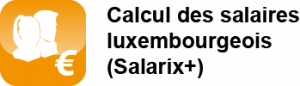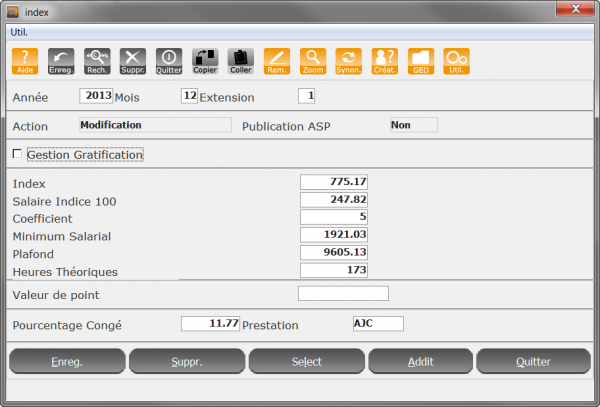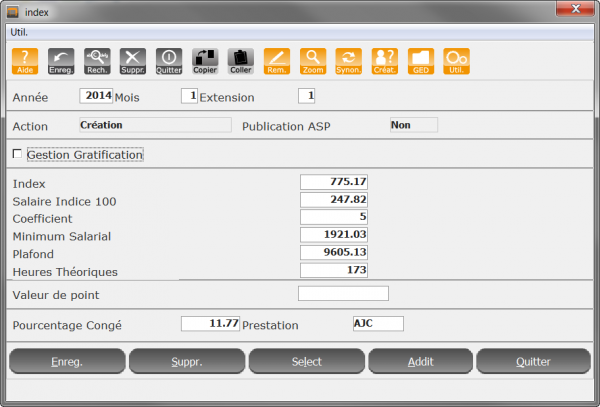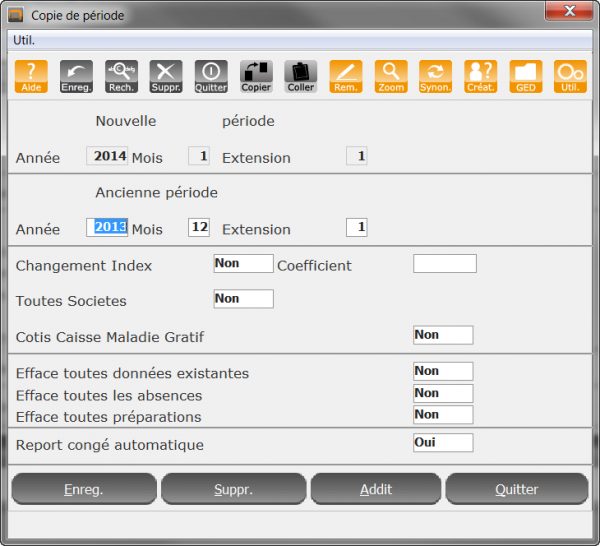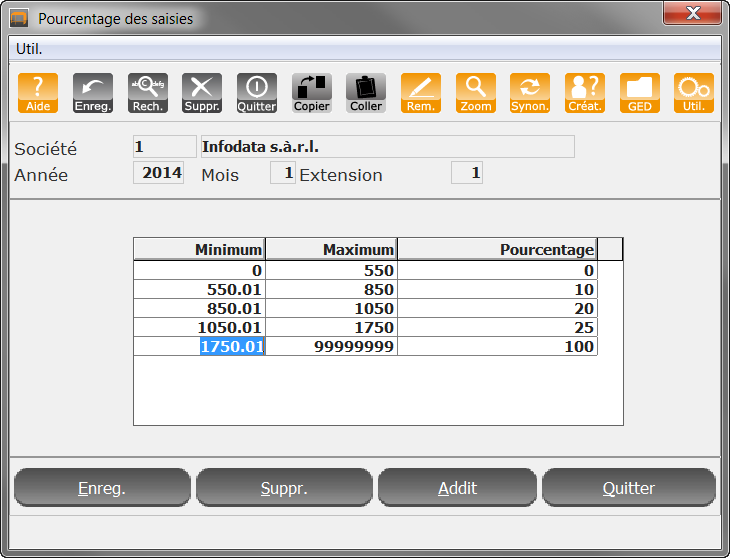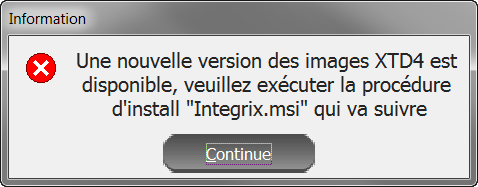−Table des matières
Integrix - Gestion des Salaires Luxembourgeois
— News du 1er Janvier 2014
Paramètres sociaux 2014
- Nouveaux taux de cotisation
- Pourcentage des saisies & cessions
Sources :
Centre Commun de la sécurité sociale : Taux de cotisation
Gouvernement : Cession et saisie
Avant de créer cette nouvelle période, vous devez télécharger la dernière mise à jour en suivant la procédure suivante : (Cliquez ici pour visualiser la procédure)
Ouverture de la période de Janvier 2014/1
- Activer la période 2013/12/1 par le menu Fichier / Activer la période.
- Ouvrir la période 2014/1/1 par le menu Fichier / Définition de période.
- Passer de la période 2013/12/1 à la période 2014/1/1.
- Valider l'écran via “F2-Enreg.”.
- Lors de l'exécution de la copie vers 2014, Salarix+ vous proposera d'imprimer la liste des reports. Sélectionnez l'envoi vers l'imprimante pour sortir la liste sur papier.
- Vous pouvez répéter cette procédure pour toutes vos sociétés (Toutes sociétés = “N”) ou l'exécuter une seule fois (Toutes sociétés = “O”)
 Attention, les champs Pourcentage congé et Prestation ne sont à encoder que dans le domaine de la construction.
Attention, les champs Pourcentage congé et Prestation ne sont à encoder que dans le domaine de la construction.
Modification des paramètres sociaux 2014
- Modifier les cotisations pour janvier 2014 comme suivant :
- Activer la période 2014/1
- Sous Fichier / Cotisations / Codes cotisation, faire les modifications des taux de cotisations comme ci-dessous (exemple : Employés)
 Attention, dans l' exemple ci- dessus, une classe de mutuelle a été saisie par défaut. A vous de saisir le pourcentage suivant le courrier recu du CCSS.
Attention, dans l' exemple ci- dessus, une classe de mutuelle a été saisie par défaut. A vous de saisir le pourcentage suivant le courrier recu du CCSS.
 Cette opération est à réaliser dans toutes les sociétés.
Cette opération est à réaliser dans toutes les sociétés.
- Vérification des pourcentages des saisies et cessions pour 2014 comme suivant :
- Activer la période 2014/1.
- Sous Fichier / Eléments de base / Pourcentage des saisies, vérifier et adapter les tranches si besoin comme ci-dessous.
 Cette opération est à réaliser dans toutes les sociétés.
Cette opération est à réaliser dans toutes les sociétés.
A savoir
- Modification des matricules salarié et des codes emploi pour juin 2014
- Transmission électronique d'extraits de compte salaire et pension pour janvier 2015
Sources :
Centre Commun de la sécurité sociale : Nouvel identifiant
Administration des contributions directes : NEWSLETTER 29 novembre 2013
Charte graphique Infodata
- Nouvelle Charte Graphique Infodata mise en place automatiquement dans SALARIX+
Si vous travaillez en mode Graphique (GUI), après installation de la version, le programme Salarix+ va vérifier la bonne mise en place sur votre poste des outils graphiques (icônes, polices, couleurs) utilisés par la charte Infodata. Si ce n'est pas le cas, le programme va vous demander de lancer l'installation de ces différents outils via le message suivant :
Valider ce message, ensuite lancez le programme d'exécution via l'option exécuter.
Une fois l'installation terminée, fermez totalement votre SBclient pour que ces nouvelles données soient prises en compte.